思維導圖怎樣繪制
阿新 • • 發佈:2018-12-07
都是 好處 介紹 根據 watermark 外觀 框架搭建 風格 邏輯性 繪制思維導圖的好處?
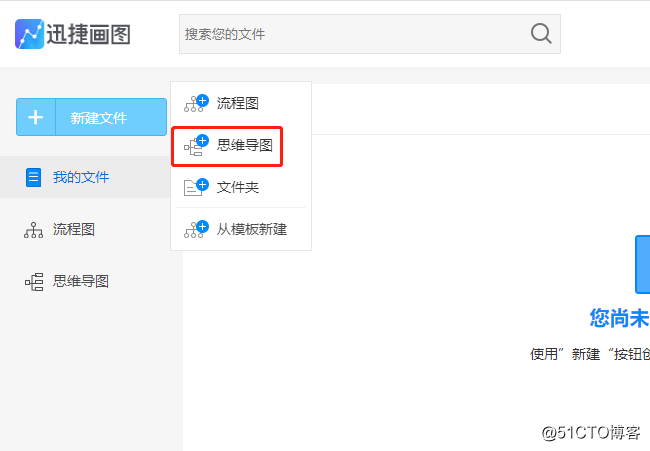
3.點擊思維導圖之後就會進入在線編輯思維導圖頁面中,在面板中會有中心主題節點。
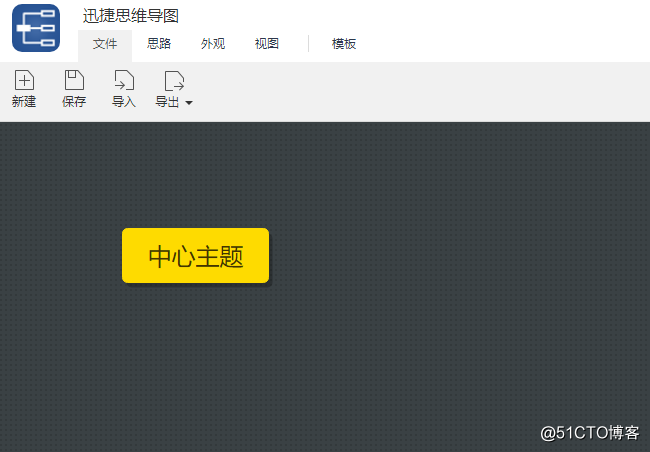
4.對思維導圖的框架進行搭建要做的就是對圍繞中心主題進行展開,右鍵點擊中心主題或者是在左上角插入同級(下級)主題。
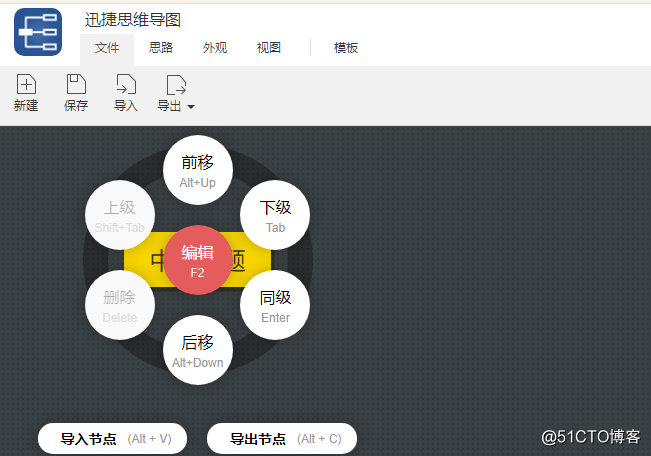
5.框架搭建好之後就是對內容進行填充,雙擊節點可以實現,並且在外觀欄目裏面可以對文本樣式以及大小進行設置使用。
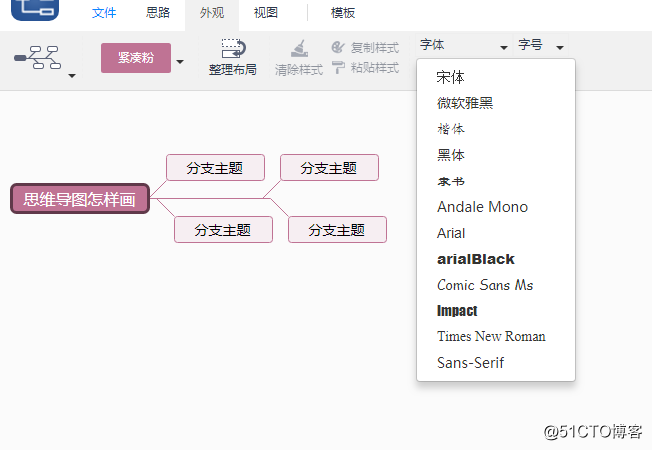
6.在外觀選項中還可以對思維導圖的顏色進行更換,每種顏色有兩種風格,可以根據需要進行選擇。
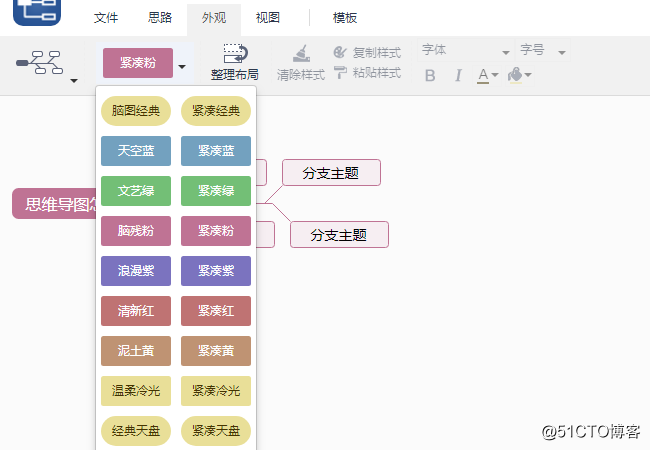
7.操作到這一步一份簡潔的思維導圖就算繪制完成了,在左上角有一個文件選項,選擇裏面的導出操作,之後選擇導出格式就可以導出使用。

步驟操作到這一步就算完成了,希望上面的操作方法是可以幫助到大家。
思維導圖可以輔助我們思考問題,特別是對於邏輯性不是特別強的人來說,可以通過繪制思維導圖對問題進行全面的分析,開發新思維從而使問題得到解決並且研究的更加透徹,思維導圖帶來的幫助無法估量。
繪制思維導圖的註意事項?
在繪制思維導圖時,通常都是圍繞中心主題對分支內容進行展開,但是每一個分支節點又可以成為一個新的主題,所以在繪制思維導圖時思路很重要。
思維導圖怎樣繪制?
工具:
迅捷畫圖在線網站,能上網的電腦並帶有瀏覽器
操作方法介紹:
1.繪制思維導圖借助工具輔助進行會很方便,打開迅捷畫圖在線網站,進入網站中,在首頁點擊進入迅捷畫圖。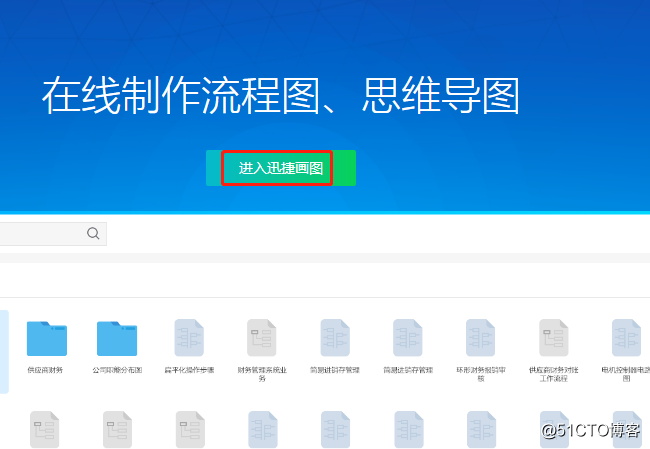
2.隨之會轉入到新建頁面,這裏講述的是思維導圖,在新建頁面中選擇思維導圖進行新建即可。
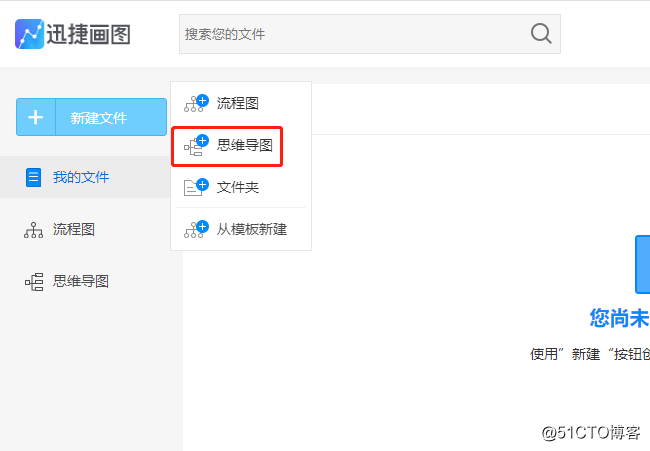
3.點擊思維導圖之後就會進入在線編輯思維導圖頁面中,在面板中會有中心主題節點。
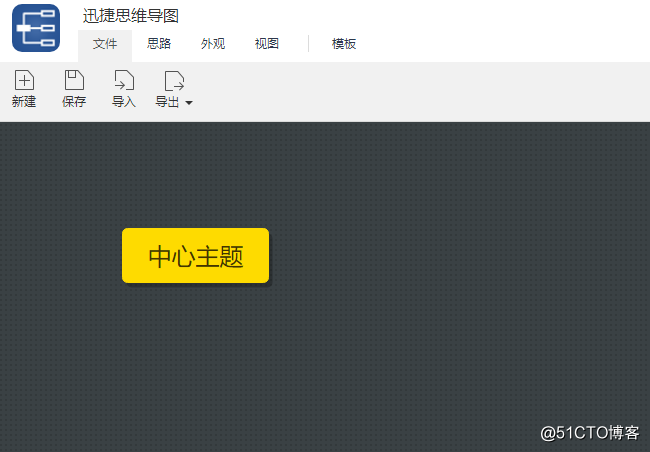
4.對思維導圖的框架進行搭建要做的就是對圍繞中心主題進行展開,右鍵點擊中心主題或者是在左上角插入同級(下級)主題。
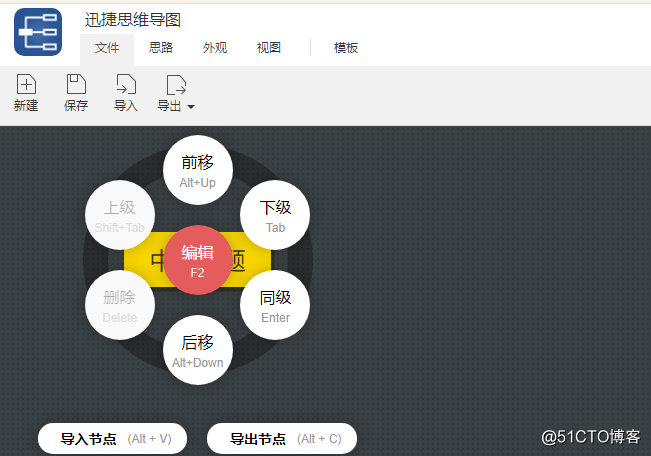
5.框架搭建好之後就是對內容進行填充,雙擊節點可以實現,並且在外觀欄目裏面可以對文本樣式以及大小進行設置使用。
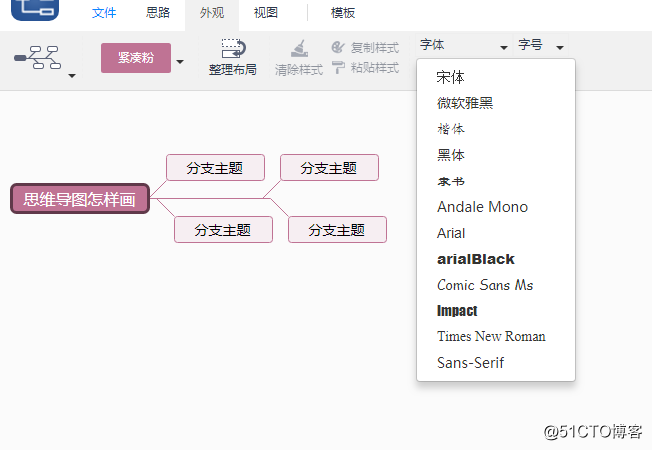
6.在外觀選項中還可以對思維導圖的顏色進行更換,每種顏色有兩種風格,可以根據需要進行選擇。
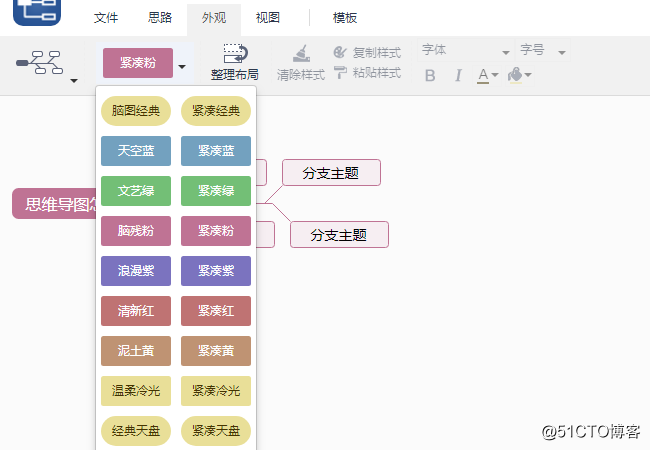
7.操作到這一步一份簡潔的思維導圖就算繪制完成了,在左上角有一個文件選項,選擇裏面的導出操作,之後選擇導出格式就可以導出使用。

步驟操作到這一步就算完成了,希望上面的操作方法是可以幫助到大家。
思維導圖怎樣繪制
